Სარჩევი
ორივე ჰისტოგრამა და ზოლიანი გრაფიკი არის მონაცემების გრაფიკული წარმოდგენები. მაგრამ მათ შორის არის განსხვავებები. თუ თქვენ ეძებთ განსხვავებას მათ შორის, მაშინ ეს სტატია თქვენთვის სასარგებლო იქნება. ამ სტატიის მიზანია ახსნას განსხვავება Excel ჰისტოგრამას და ზოლის გრაფიკს შორის .
ჩამოტვირთეთ პრაქტიკის სამუშაო წიგნი
ზოლიანი გრაფიკი Vs Histogram.xlsx
რა არის Excel ჰისტოგრამა?
A ჰისტოგრამა არის დიაგრამის ტიპი, რომელიც აფასებს სიხშირის მონაცემებს. ჰისტოგრამა უყურებს მონაცემთა წერტილებს და ინტერვალებს და ითვლის რამდენჯერ ეცემა მონაცემთა წერტილები კონკრეტულ ინტერვალებს შორის. ჰისტოგრამის დიაგრამა გვეხმარება რიცხვითი მონაცემების განაწილების წარმოდგენაში ვერტიკალური ზოლების შექმნით.
როგორ შევქმნათ ჰისტოგრამა Excel-ში
ამ განყოფილებაში აგიხსნით, როგორ შეგიძლიათ შექმნათ ჰისტოგრამა Excel-ში. აქ მე ავიღე შემდეგი მონაცემთა ნაკრები ჰისტოგრამა -ის შესაქმნელად. ის შეიცავს შეფასებულ პროცენტს 20 სტუდენტების. მე ასევე მაქვს Bin აქ. ახლა მე შევქმნი ჰისტოგრამას , რათა წარმოვადგინო სტუდენტების რაოდენობა, რომლებსაც აქვთ შეფასებული პროცენტები კონკრეტულ ინტერვალებს შორის.

ვნახოთ ნაბიჯები.
ნაბიჯები:
დასაწყისად მე დავაყენებ Analysis ToolPak .
- პირველ რიგში, გადადით ფაილი ჩანართზე.

- მეორე აირჩიეთ პარამეტრები .

ამის შემდეგ გამოჩნდება Excel Options დიალოგური ფანჯარა.
- პირველ რიგში, გადადით დამატებების ჩანართზე.
- მეორე აირჩიეთ Analysis ToolPak .
- მესამე აირჩიეთ გადასვლა .

ახლა გამოჩნდება დიალოგური ფანჯარა სახელით დამატებები .
- შემდეგი, შეამოწმეთ Analysis ToolPak .
- შემდეგ აირჩიეთ OK .

ამის შემდეგ, Analysis ToolPak დაემატება თქვენს Excel-ს.
- ახლა გადადით მონაცემები ჩანართზე.
- შემდეგ. აირჩიეთ მონაცემთა ანალიზი .

აქ გამოჩნდება მონაცემთა ანალიზი დიალოგური ფანჯარა.
- პირველ რიგში, აირჩიეთ ჰისტოგრამა .
- მეორე აირჩიეთ OK .

ახლა გამოჩნდება დიალოგური ფანჯარა სახელად ჰისტოგრამა .
- შემდეგ, აირჩიეთ მონიშნული ღილაკი შეყვანის ასარჩევად. დიაპაზონი .

- პირველ რიგში აირჩიეთ უჯრედების დიაპაზონი.
- მეორე დააწკაპუნეთ მონიშნულ ღილაკზე შეყვანის დიაპაზონის დასამატებლად .

ახლა, შეყვანის დიაპაზონი დაემატება თქვენს ჰისტოგრამა დიალოგურ ფანჯარას.
- შემდეგ, აირჩიეთ მონიშნული ღილაკი , რომ აირჩიოთ Bin Range .

- პირველ რიგში, აირჩიეთ უჯრედების დიაპაზონი.
- მეორე, დააწკაპუნეთ მონიშნულ ღილაკზე რომ არჩეული დიაპაზონი დაამატოთ თქვენს ჰისტოგრამას .

აქ ნახავთ Bin Range ემატება თქვენს ჰისტოგრამა დიალოგურ ფანჯარას.
- შემდეგ, აირჩიეთ ეტიკეტები .
- შემდეგი აირჩიეთ გამომავალი დიაპაზონი .
- ამის შემდეგ, დააწკაპუნეთ მონიშნულ ღილაკზე აირჩიეთ გამომავალი დიაპაზონი .

- პირველ რიგში, აირჩიეთ უჯრედი, საიდანაც გსურთ, რომ თქვენი გამომავალი დიაპაზონი დაიწყოს.
- მეორე, დააწკაპუნეთ 21>მონიშნული ღილაკი რომ დაამატოთ გამომავალი დიაპაზონი თქვენს ჰისტოგრამას .

ახლა, თქვენ იხილეთ გამომავალი დიაპაზონი დაემატა თქვენს ჰისტოგრამას .
- ამის შემდეგ, შეამოწმეთ დიაგრამის გამომავალი ვარიანტი.
- შემდეგ, აირჩიეთ OK .
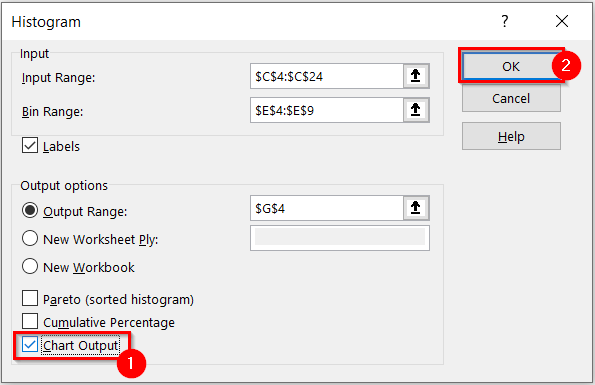
საბოლოოდ, ნახავთ, რომ შექმენით ჰისტოგრამა თქვენთვის სასურველი მონაცემთა ნაკრებისთვის.

ამ ეტაპზე მე გაჩვენებთ, თუ როგორ შეგიძლიათ დაფორმატოთ ჰისტოგრამა .
- პირველ რიგში, აირჩიეთ ჰისტოგრამა .

- მეორე გადადით დიაგრამის დიზაინზე ჩანართი.
- მესამე, აირჩიეთ სასურველი სტილი დიაგრამა S-დან tyles ჯგუფი. აქ მე ავირჩიე მონიშნული სტილი .
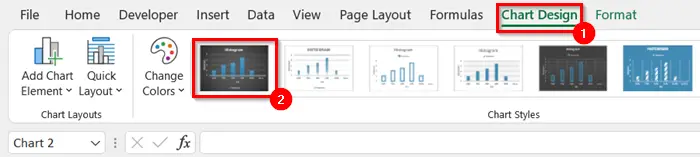
ახლა, ნახავთ, რომ თქვენი დიაგრამა შეიცვალა თქვენს მიერ არჩეულ დიაგრამის სტილში .

აქ მე შევცვლი განლაგება ჰისტოგრამა .
- პირველ რიგში, აირჩიეთ ჰისტოგრამა .
- მეორე გადადით დიაგრამის დიზაინი ჩანართზე.
- მესამე აირჩიეთ სწრაფი განლაგება .
ახლა ჩამოსაშლელიმენიუ გამოჩნდება.
- ამის შემდეგ აირჩიეთ განლაგება , რომელიც გსურთ თქვენი ჰისტოგრამა . აქ მე შევარჩიე მონიშნული განლაგება .

შემდეგ სურათზე შეგიძლიათ იხილოთ ჩემი საბოლოო ჰისტოგრამა .

დაწვრილებით: როგორ შევქმნათ ჰისტოგრამა Excel-ში მონაცემთა ანალიზის ToolPak-ის გამოყენებით
დადებითი და უარყოფითი მხარეები ჰისტოგრამა Excel-ში
ჰისტოგრამას აქვს დადებითი და უარყოფითი მხარეები. ამ განყოფილებაში მე ავხსნი ჰისტოგრამის -ის დადებით და უარყოფით მხარეებს Excel-ში.
Excel-ის ჰისტოგრამის დადებითი მხარეები
აქ არის Excel-ის რამდენიმე დადებითი ჰისტოგრამა :
- შეგიძლიათ წარმოადგინოთ მონაცემების დიდი ნაკრები ჰისტოგრამაში რომელიც დაინახავს ხალხმრავლობას გრაფიკების სხვა ფორმებში.
- A ჰისტოგრამა გვიჩვენებს მოვლენის სიხშირეს კონკრეტულ ინტერვალებში.
- ის გეხმარებათ რაიმეს პროგნოზირება სიხშირის მიხედვით.
- ასევე შეგიძლიათ გამოიყენოთ პროცესის სიმძლავრის გამოსათვლელად.
ჰისტოგრამის უარყოფითი მხარეები Excel-ში
Exel-ის ზოგიერთი უარყოფითი მხარე ჰისტოგრამა მოცემულია ქვემოთ:
- ჰისტოგრამაში , თქვენ ვერ შეძლებთ ზუსტი მნიშვნელობების წაკითხვას, რადგან მონაცემები დაჯგუფებულია ინტერვალებით.
- შეგიძლიათ გამოიყენოთ ჰისტოგრამები მხოლოდ უწყვეტი მონაცემებისთვის.
- რთულია. ორი მონაცემთა ნაკრების შედარება ჰისტოგრამის გამოყენებით.
მსგავსი წაკითხვები
- როგორ შევქმნათ ზოლი დიაგრამა Excel-ში მრავალი ზოლით (3გზები)
- Excel-ის დიაგრამის ზოლის სიგანე ძალიან თხელი (2 სწრაფი გამოსავალი)
- როგორ შევქმნათ ჰისტოგრამა Analysis ToolPak-ის გამოყენებით (მარტივი ნაბიჯებით)
რა არის ზოლიანი გრაფიკი Excel-ში?
ზოლიანი გრაფიკი გამოიყენება სხვადასხვა კატეგორიის მნიშვნელობების შესადარებლად. ყველაზე ხშირად ის გამოიყენება დროთა განმავლობაში ცვლილებების ხაზგასმისთვის ან ერთეულების ან კატეგორიების შედარებისთვის.
ზოლიანი გრაფიკის შექმნა Excel-ში
ამ განყოფილებაში აგიხსნით, თუ როგორ შეგიძლიათ შექმნათ ზოლიანი გრაფიკი Excel-ში. აქ მე შევქმნი ზოლს გრაფიკას შემდეგი მონაცემთა ნაკრებისთვის. ის შეიცავს გაყიდვების მიმოხილვას 3 სხვადასხვა შტატებისთვის. მე გამოვიყენებ ზოლიანი გრაფიკს ამ მონაცემების ნათლად წარმოსადგენად.

ვნახოთ ნაბიჯები.
ნაბიჯები:
- პირველ რიგში, აირჩიეთ მონაცემთა დიაპაზონი ზოლიანი გრაფიკისთვის .
- მეორე გადადით ჩასმა ჩანართზე.
- მესამე, აირჩიეთ სვეტის ან ზოლის დიაგრამის ჩასმა .

აქ გამოჩნდება ჩამოსაშლელი მენიუ.
- ამის შემდეგ აირჩიეთ თქვენთვის სასურველი გრაფიკის ტიპი. აქ მე ავირჩიე Clustered Column .
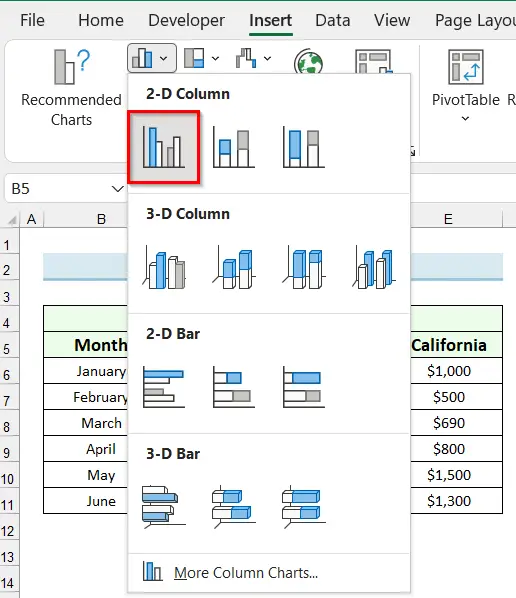
ამის შემდეგ ნახავთ ზოლიანი გრაფიკი ჩასმულია თქვენს Excel-ის ფურცელში.

ახლა მე დავაფორმებ გრაფიკს.
- პირველ რიგში, აირჩიეთ გრაფიკი.
- მეორე , გადადით დიაგრამის დიზაინი ჩანართზე.
- მესამე აირჩიეთ თქვენთვის სასურველი დიაგრამის სტილი . აქ მე შევარჩიე მონიშნული დიაგრამასტილი .

ახლა, თქვენ ხედავთ, რომ დიაგრამის სტილი შეიცვალა არჩეულ სტილში.

შემდეგ სურათზე შეგიძლიათ იხილოთ ჩემი საბოლოო ზოლიანი გრაფიკი .
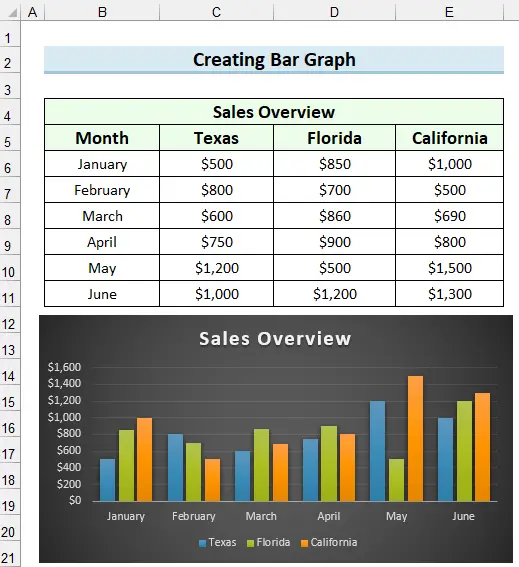
დაწვრილებით: როგორ შევქმნათ დაჯგუფებული ზოლიანი დიაგრამა Excel-ში (ადვილი ნაბიჯებით)
ზოლიანი გრაფიკის დადებითი და უარყოფითი მხარეები
A ზოლიანი დიაგრამა Excel-ში აქვს ორივე დადებითი და მინუსები. ამ ნაწილში მე აგიხსნით ბარი გრაფიკის დადებით და უარყოფით მხარეებს Excel-ში.
ზოლიანი გრაფიკის დადებითი მხარეები Excel-ში
აქ არის რამდენიმე დადებითი ან უპირატესობა ზოლიანი დიაგრამა Excel-ში.
- შეგიძლიათ გამოიყენოთ როგორც რიცხვითი, ასევე კატეგორიული მონაცემები ზოლიანი გრაფიკისთვის .
- შეგიძლიათ შეაჯამოთ დიდი ნაკრები მონაცემთა ზოლიანი დიაგრამაში .
- ეს დაგეხმარებათ დაინახოთ ახლო რიცხვები.
- ზოლიანი გრაფიკი გეხმარებათ შეაფასოთ მნიშვნელობები შეხედვით.
ზოლიანი გრაფიკის უარყოფითი მხარეები Excel-ში
ზოლიანი გრაფიკის ზოგიერთი უარყოფითი მხარე მოცემულია ქვემოთ:
- ეს მხოლოდ აჩვენებს რა არის მონაცემთა ნაკრებში.
- თქვენ დაგჭირდებათ ახსნა-განმარტების დამატება ზოლიანი გრაფიკით .
- A ზოლიანი დიაგრამა ვერ აჩვენებს მიზეზებს , ეფექტები ან შაბლონები.
განსხვავება ჰისტოგრამასა და ზოლიან გრაფიკს შორის Excel-ში
ამ განყოფილებაში მე აგიხსნით განსხვავებას ჰისტოგრამა და შორის ზოლიანი დიაგრამა Excel-ში.
პირველი რაც თქვენ უნდა იცოდეთ არის როდის გამოვიყენოთ ზოლიანი გრაფიკი და როდის გამოვიყენოთ Histogra m . კარგად, ეს ყველაფერი დამოკიდებულიამონაცემთა ანალიზი, რომელიც საჭიროა. თუ გსურთ იხილოთ კონკრეტული კატეგორია/ერთეული კატეგორიების/ერთეულების სხვა კომპლექტთან შედარებით, დაგჭირდებათ ზოლიანი გრაფიკის გამოყენება . თუ თქვენ უყურებთ რამდენჯერ მოხვდება მონაცემთა წერტილები გარკვეულ დიაპაზონში, გამოიყენეთ ჰისტოგრამა .
მონაცემების დაყენების მეთოდი ასევე მოგცემთ აზრს, რომელი ვარიანტია. უნდა გამოიყენოს, ჰისტოგრამებს აქვს მონაცემთა წერტილები ერთ სვეტში და ყუთების დიაპაზონები ან ინტერვალები სვეტში მონაცემთა წერტილების სვეტის გვერდით. ზოლიანი გრაფიკებს არ ექნება ინტერვალის დიაპაზონი წყაროს მონაცემებში.
უკეთესი ვიზუალიზაციისთვის, მე ავიღე შემდეგი მონაცემთა ნაკრები. ის შეიცავს 20 მოსწავლის შეფასებულ პროცენტს . მე გავაკეთებ ჰისტოგრამას და ზოლიანი გრაფიკს ამ მონაცემთა ნაკრებისთვის განსხვავების საჩვენებლად.

შემდეგ სურათზე, თქვენ ხედავთ, რომ მე გავაკეთე ჰისტოგრამა და ზოლიანი გრაფიკი ამ მონაცემთა ნაკრებისთვის. და თქვენ ხედავთ განსხვავებას მარტივად. ჰისტოგრამა გვიჩვენებს, რამდენმა მოსწავლემ დააგროვა გარკვეული პროცენტი და ზოლიანი დიაგრამა გვიჩვენებს, რომელმა მოსწავლემ დააგროვა რა პროცენტი .

არსებობს რამდენიმე ძირითადი განსხვავებები Excel ჰისტოგრამასა და ზოლის გრაფიკს შორის . ჰისტოგრამები უზრუნველყოფენ რაოდენობრივ ანალიზს და მონაცემთა წერტილები დაჯგუფებულია კომპლექტი ინტერვალებად, ხოლო ზოლიანი გრაფიკები გამოიყენება კატეგორიებს შორის შედარების გასაკეთებლად.
ქვემოთ მოცემული ცხრილიგვიჩვენებს დეტალურ განსხვავებას ზოლიანი დიაგრამა და ჰისტოგრამა .
| ჰისტოგრამა | ზოლიანი გრაფიკა |
|---|---|
| 1. მონაცემთა გრაფიკული შეფასება, რომელიც წარმოადგენს მონაცემებს ზოლებით, რათა აჩვენოს რიცხვითი მონაცემების სიხშირე. | 1. წარმოადგენს მონაცემებს ზოლებში სხვადასხვა კატეგორიის მონაცემების შესადარებლად. |
| 2. ცვლადები არადისკრეტულია განაწილებაში. | 2. ცვლადები დისკრეტულია. |
| 3. ზოლებს შორის ინტერვალი არ არის. | 3. ზოლებს შორის სივრცეებია. |
| 4. წარმოგიდგენთ რაოდენობრივ მონაცემებს. | 4. მასში წარმოდგენილია რიცხვითი მონაცემები. |
| 5. ელემენტები განიხილება დიაპაზონებად. | 5. თითოეული ელემენტი აღებულია როგორც ცალკეული ერთეული. |
| 6. ზოლების სიგანე არ უნდა იყოს იგივე. | 6. ზოლების სიგანე უნდა იყოს იგივე. |
| 7. შეუძლებელია მონაცემების ხელახლა დალაგება მისი დასრულების შემდეგ. | 7. ხშირია ბლოკების ხელახლა დალაგება. |
დასკვნა
ამ სტატიაში მე ავხსენი სხვაობა Excel ჰისტოგრამასა და ზოლის გრაფიკს შორის . იმედი მაქვს, ეს სტატია თქვენთვის გასაგები იყო. მეტი მსგავსი სტატიისთვის დარჩით დაკავშირებული ExcelWIKI -თან. თუ თქვენ გაქვთ რაიმე შეკითხვები, მოგერიდებათ კომენტარის გაკეთება და შემატყობინეთ.

